Cómo editar o eliminar un perfil de Netflix en su dispositivo
Publicado: 2022-11-26Los perfiles permiten que cada persona en una cuenta de Netflix tenga su propio espacio separado completo con recomendaciones, un historial de visualización, Mi lista y más. Te mostramos cómo editar y eliminar perfiles en Netflix en cualquier dispositivo.
Los perfiles de usuario de Netflix son increíbles. Son rápidos de configurar y permiten a los familiares y amigos la oportunidad de adaptar la experiencia de visualización a sus gustos a pesar de estar en una sola cuenta.

Si necesita editar o eliminar un perfil de Netflix desde su computadora, dispositivo móvil o transmisión, este tutorial le mostrará cómo hacerlo.
Por qué deberías editar un perfil de Netflix
Debe editar su perfil de Netflix si desea cambiar el nombre para mostrar, la foto de perfil y otras configuraciones como el idioma, las restricciones de madurez y las preferencias de reproducción automática. Los cambios que haces se sincronizan entre dispositivos.
Sin embargo, solo algunos dispositivos le dan acceso a todas las opciones de edición disponibles. Por ejemplo, la aplicación de Netflix para Windows no le permite cambiar nada más que el icono y el nombre del perfil.
Además, la única forma de editar la calificación de madurez de un perfil es usar el sitio web de Netflix. También es la única configuración que requiere que ingreses la contraseña de la cuenta de Netflix.
Por qué debería eliminar un perfil de Netflix
Una sola cuenta de Netflix puede tener hasta cinco perfiles. Si alcanza el límite, debe eliminar un perfil existente para crear un nuevo perfil. La eliminación de un perfil de Netflix es definitiva; no hay forma de recuperar un perfil que elimine.
Dicho esto, es imposible eliminar el perfil principal de una cuenta de Netflix. Es el perfil que ya está presente al suscribirse al servicio de transmisión. Entonces, si desea eliminarlo, debe cancelar su membresía.
Si no es el propietario de la cuenta y desea pagar su suscripción a Netflix, tiene sentido eliminar su perfil antes de mudarse. Sin embargo, en lugar de hacerlo directamente, use la función Transferir perfil para mover sus preferencias e historial a la nueva cuenta.
Editar o eliminar un perfil de Netflix a través del navegador web
Si ve Netflix en un navegador web como Google Chrome, Microsoft Edge o Safari, esto es lo que debe hacer para editar o eliminar un perfil de Netflix.
- Visite Netflix.com, inicie sesión en su cuenta de Netflix y seleccione Administrar perfiles en la pantalla de selección de perfil.
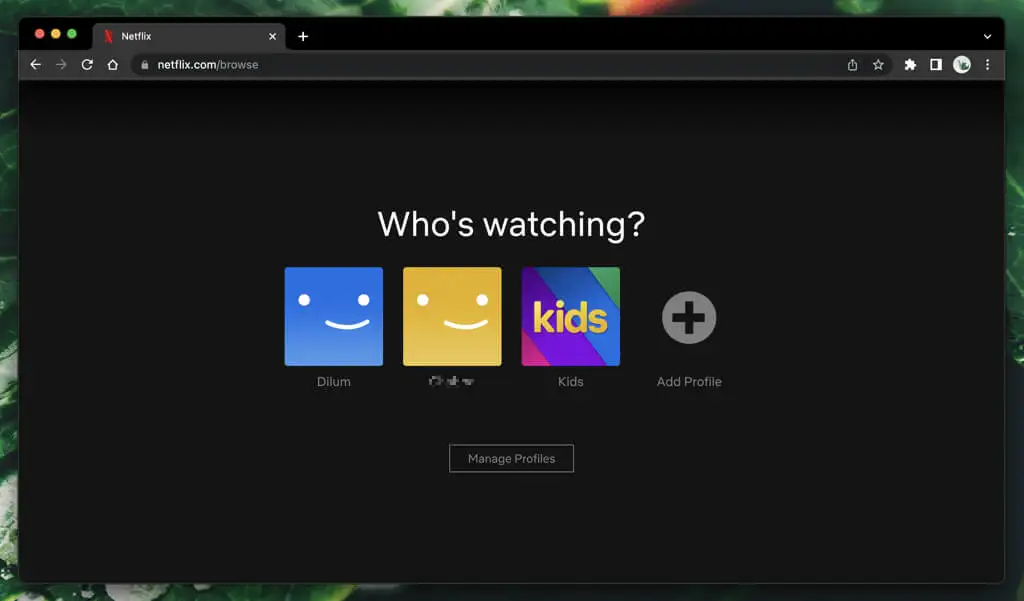
Si ya inició sesión y está dentro de su perfil de Netflix, apunte el cursor a la imagen de perfil en la esquina superior derecha de la pantalla y seleccione Administrar perfiles .
- Seleccione el icono Editar perfil con forma de lápiz en el perfil que desea editar o eliminar.
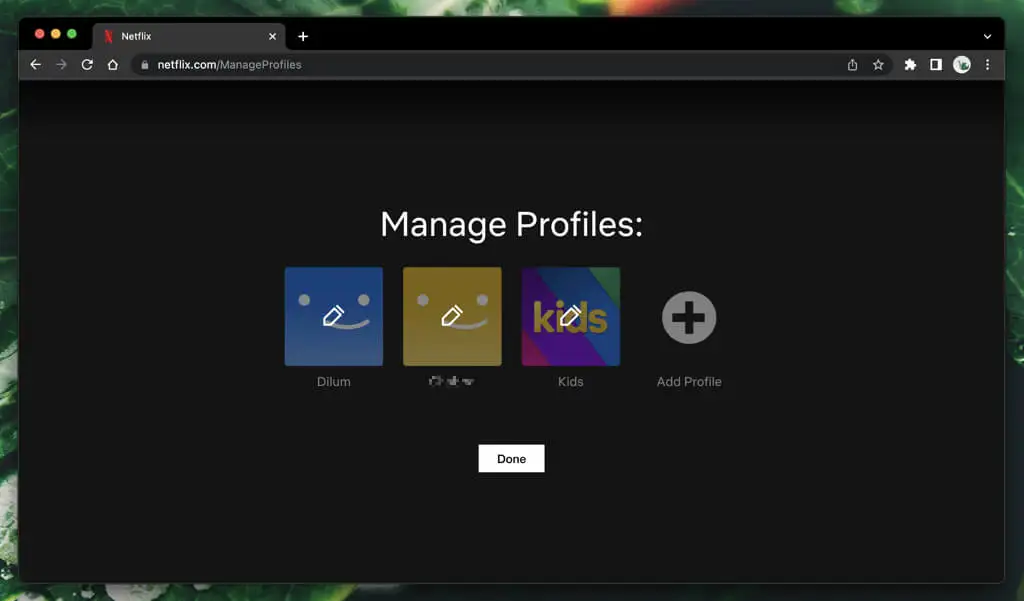
- Realice cambios en las siguientes configuraciones y seleccione Guardar perfil .
- Ícono de perfil : seleccione el ícono de perfil y elija un ícono diferente de la biblioteca de imágenes de perfil de Netflix.
- Nombre de perfil : ingrese un nombre de perfil en el campo de texto junto al icono de su perfil.
- Idioma : Elija un idioma de visualización diferente mediante el menú desplegable en Idioma .
- Controlador de juego : cree o edite su controlador de juego para los juegos de Netflix; debe ser único.
- Configuración de madurez : ingrese la contraseña de la cuenta de Netflix y elija una clasificación de madurez para el perfil: todos , 7+, 13+ , 16+ o 18+ .
- Controles de reproducción automática : especifique sus preferencias de reproducción automática para episodios y vistas previas de programas de televisión.
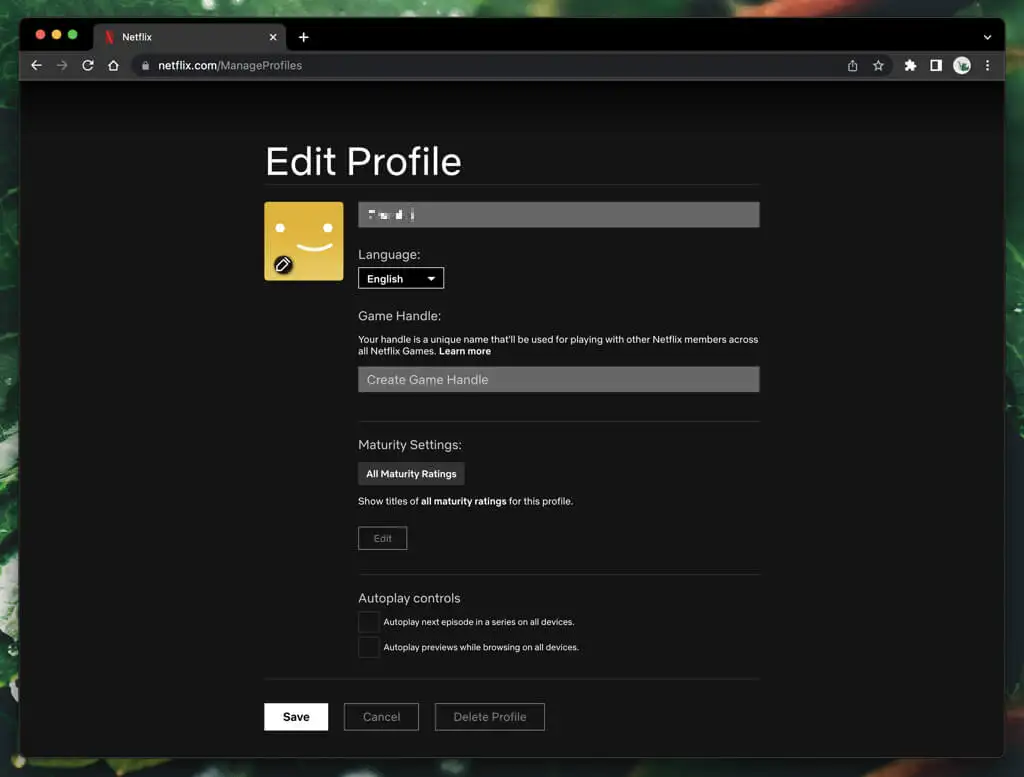
Seleccione Eliminar perfil si desea eliminar el perfil de Netflix. Si no ve la opción, es porque está intentando eliminar el perfil principal de la cuenta de Netflix.

Edite o elimine un perfil de Netflix en dispositivos iOS, iPadOS y Android
Si ves Netflix en un dispositivo móvil, aquí te mostramos cómo editar o eliminar un perfil en la aplicación móvil de Netflix para iPhone, iPad y Android.
- Abra la aplicación de Netflix, toque el ícono de perfil en la parte superior derecha de la pantalla y seleccione Administrar perfiles .
- Presiona el ícono Lápiz en el perfil que deseas editar o eliminar.
- Edite el nombre del perfil, el idioma, las preferencias de reproducción automática, etc., y toque Listo para guardar los cambios. Si desea eliminar el perfil, toque Eliminar perfil .
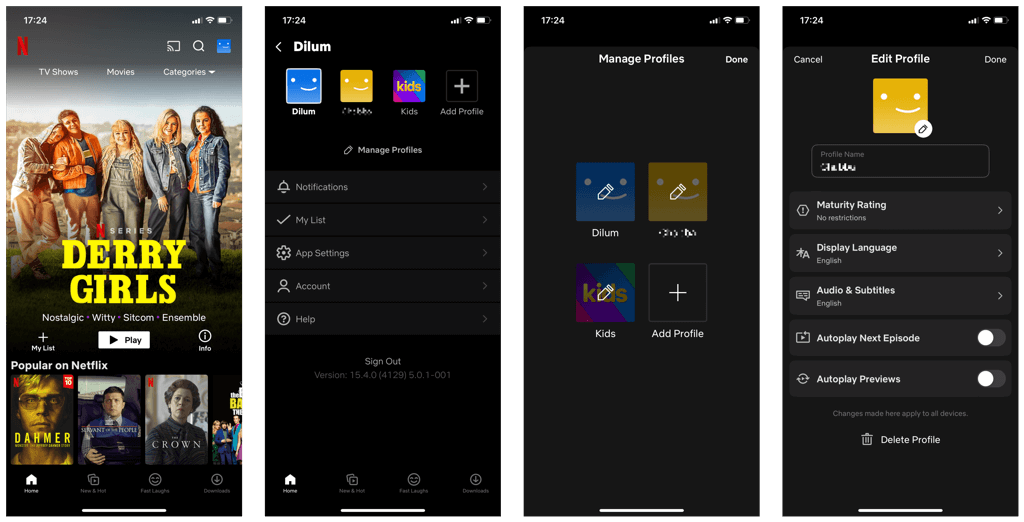
Edite el icono y el nombre del perfil en la aplicación de Netflix para Windows
Aunque hay una aplicación de Netflix para Windows, solo te permite editar el ícono y el nombre del perfil de Netflix. No te permite borrar perfiles.
Vaya a la pantalla de selección de perfil de Netflix, elija Administrar y luego seleccione el ícono Editar con forma de lápiz en el perfil que desea editar.
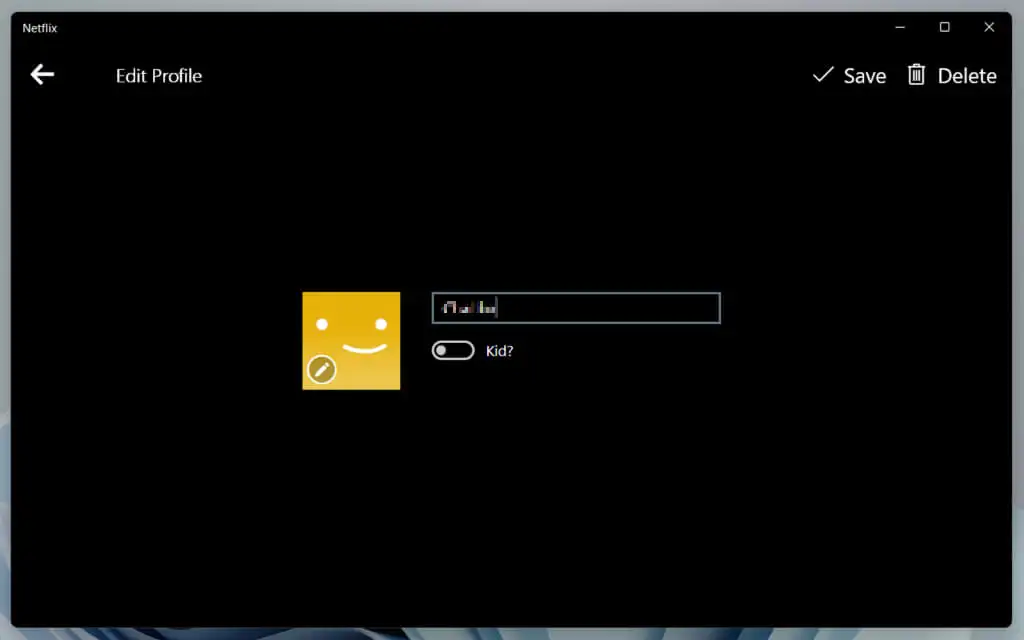
Realice cambios en la imagen de perfil y el nombre y seleccione Guardar > Listo .
Editar o eliminar un perfil de Netflix en dispositivos de transmisión
Si desea editar o eliminar un perfil en la aplicación de Netflix para un Smart TV, un dispositivo de transmisión (como Apple TV o Roku) o una consola de videojuegos, así es como se hace:
- Abra la barra lateral de Netflix y seleccione Cambiar perfiles .
- Seleccione el perfil que desea editar o eliminar. Luego, muévase hacia abajo y seleccione el ícono Editar debajo de él.
- Realice sus cambios y seleccione Guardar perfil . Si desea eliminar el perfil, seleccione el botón Eliminar perfil .
Cómo transferir un perfil de Netflix
Si no es el propietario de la cuenta pero planea pagar su propia suscripción a Netflix, no tiene que eliminar su perfil antes de mudarse.
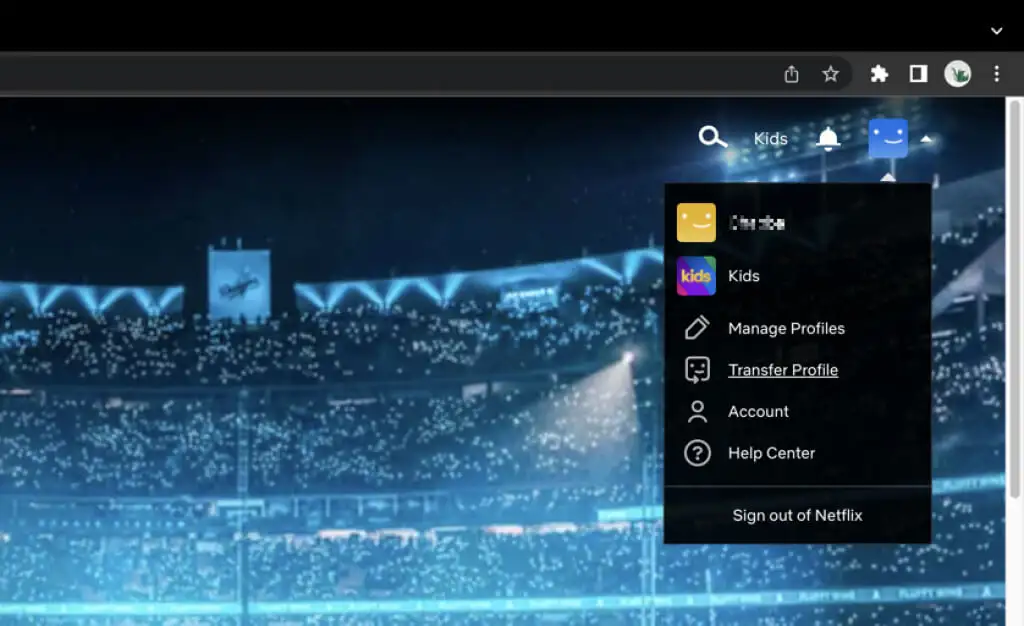
En su lugar, use la función Transferir perfil para mover sus preferencias de perfil e historial a la nueva cuenta. Inicie sesión en Netflix en un navegador web, seleccione el ícono de su perfil y elija Transferir perfil para comenzar.
Cómo cancelar una cuenta de Netflix
Debe cancelar su membresía de Netflix para eliminar su perfil principal de Netflix. Para hacerlo, abre Netflix en un navegador web y selecciona el ícono de tu perfil. Luego, seleccione Cuenta > Cancelar membresía .
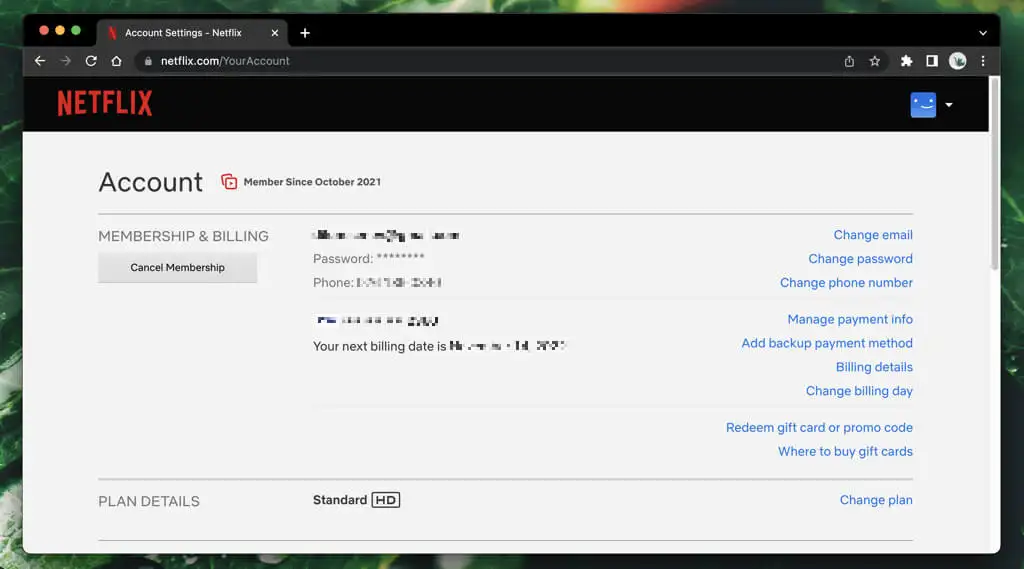
Netflix conservará tus datos hasta por 10 meses, lo que significa que puedes suscribirte y obtener acceso al perfil principal y su historial dentro del período. Póngase en contacto con el soporte de Netflix si prefiere eliminar sus datos antes.
Gestión de perfiles simplificada
Netflix facilita la edición y eliminación de perfiles. Si tiene problemas para hacerlo en la aplicación de Netflix para un dispositivo, le recomendamos que use un navegador web en su lugar.
Además, recuerda que si quieres eliminar el perfil principal, debes eliminar la propia cuenta de Netflix. Si va a pagar su propia cuenta de Netflix, aproveche la función Transferir cuenta para mover su perfil y preferencias de Netflix.
